使用过演示文稿的朋友们都知道,常常会在幻灯片的内容上使用超链接可以快速翻到需要的那一页幻灯片。下面小编就来告诉大家如何在WPS演示中使用超链接的命令,一起来看看吧。新建默认模板wps演示文稿,内容版式为空白版式。单击在线素材中的目录项,单击目录选项卡,选中其中一种目录,右击选择快捷菜单中的“插入&rd......
wps文本如何使用标签功能
WPS教程
2022-04-03 22:18:24
wps文本使用标签功能的方法1
一、WPS多文档标签
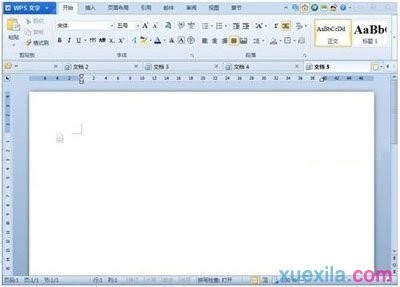
这个设计应该是每个人都熟悉的。现在许多浏览器采用这种设计。浏览器制造商认为,当增加网页流量时,可以同时打开多个网页。这种标签设计不会占用有限的任务栏空间。WPS Office 2012对用户也非常体贴,因为有了文档标签,您就不必再在拥挤的任务栏中搜索文档了。
第二,WPS文档位置可以随意更改。
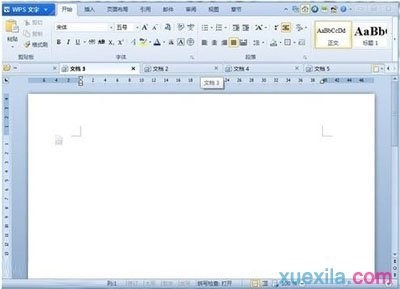
打开多个文档后,您需要的两个或更多文档可能并不在一起。如果来回切换让你头晕,那么尝试快速拖动标签。你只需要在你想要移动的标签上按住鼠标左键,然后你可以把它拖到你想要的位置。
三、快速查找标签
当有许多打开的文档时,很难快速找到所需的文档。您可以通过标签右侧的两个三角形按钮左右移动标签的位置。当场点击很麻烦,不是吗?然后快速将鼠标放在标签栏上。快速滚动滚轮,标签将快速运行。
四、WPS文本快速批量操作
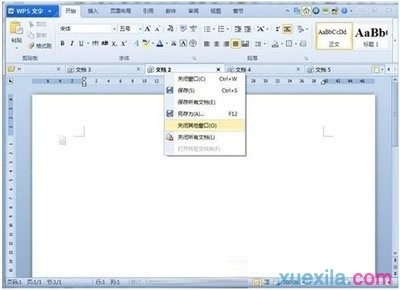
打开多个文档进行编辑后,如果要全部保存或全部关闭,您想做什么?别担心,用鼠标右键点击标签,看看有没有惊喜。除了保存和关闭所有文档,您还可以关闭除当前文档之外的所有其他文档。
wps文本使用标签功能的方法2
打开WPS文本,将光标移动到要标记的位置,然后单击菜单栏-插入-书签。
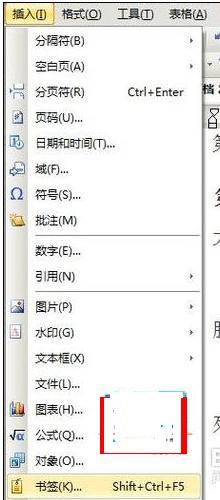
在书的签名中,输入姓名并随意填写,然后单击添加按钮。
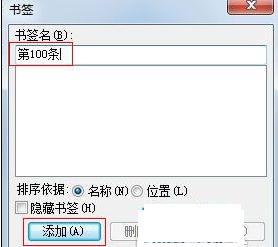
书签已添加。下一次我们在搜索时直接按键盘上的Ctrl F,切换到位置栏,定位目标,选择书签,在右边的下拉菜单中选择要定位的图书签名,然后按位置快速移动到该位置。

上一篇:wps文字如何添加备注 下一篇:WPS文字怎样快速绘制正多边形
相关文章





